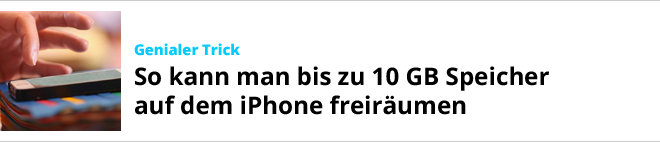3. Dezember 2017, 16:18 Uhr | Lesezeit: 3 Minuten
Wer nicht gut sehen kann, hat bei der Bedienung von Smartphones mit Touchscreen häufig Probleme. Die Betriebssysteme bieten aber einige Möglichkeiten, die Anzeige für Menschen mit Sehbehinderungen anzupassen.
Die Schrift zu klein, die Kontraste zu schwach – und die Schaltflächen heben sich nicht gut vom Hintergrund ab. Viele Menschen mit schlechter Sicht kennen solche Probleme bei der Bedienung von Smartphones.
Doch es gibt Abhilfe: Einige Funktionen für bessere Lesbarkeit sind bei Android und iOS bereits ab Werk an Bord. Googles Android etwa erlaubt es ganz einfach, die Schriftgröße heraufzuregeln. Das berichtet die Fachzeitschrift „Connect“ (Ausgabe 12/2017).
Reines Google-Android mit mehr Möglichkeiten
Die Einstellung dafür findet sich im Menü unter „Display“. Zwischen vier und sechs verschiedene Größen stehen je nach Hersteller zur Auswahl. Auch die Größe von Nachrichten oder Bildschirmsymbolen lässt sich hier einstellen. Aber nicht jeder Hersteller hält sich an Googles Menüstruktur: Samsung packt diese Einstellungen etwa unter den Punkt „Anzeige/Sehhilfe“, bei LG heißt der Menüpunkt „Anzeige“. Bei Apples iOS-Geräten finden sich diese Optionen unter „Einstellungen/Anzeige & Helligkeit“.
Auch interessant: Die 5 besten Neuerungen in Android 8 Oreo
Das reine Google-Android – es ist etwa auf den Pixel- und Pixel-2-Smartphones sowie diversen Motorola- oder Nokia-Geräten installiert – fasst noch weitere Anzeigehilfen unter dem Menüpunkt „Bedienungshilfen“ zusammen. Unter anderem lässt sich hier eine Bildschirmlupe aktivieren. Tippt man mit dem Finger dreimal auf einen Punkt des Displays, wird der Inhalt dort stark vergrößert angezeigt. Auch eine Farbkorrektur für Menschen mit Rot-Grün-Sehschwäche und eine Farbumkehr der Displayanzeige ist möglich.

Zwei coole iPhone-Funktionen, die fast keiner kennt

Welche Android-Version habe ich auf dem Smartphone?

Versteckte iOS-15-Funktion verschafft Ihnen Entspannung
Helle Farben reduzieren und Kontrast reduzieren
Apple fasst solche Einstellungen in den Einstellungen unter „Allgemein/Bedienungshilfen“ zusammen. Hier können Nutzer unter anderem zu helle Farben reduzieren, die Farbanzeige umkehren oder Farbfilter für diverse Sehstörungen aktivieren.
Ebenso lassen sich Konturen um Schaltflächen und der Anzeigekontrast erhöhen. Ein weiterer praktischer Modus ist die Aktivierung der Lupe. Hierbei wird die Kamera zum Vergrößerungsglas und zeigt stufenlos zoombar abgefilmte Objekte oder Textstellen bemerkenswert scharf auf dem Display an. Auf Knopfdruck lässt sich dazu die Blitz-LED als Lampe anschalten, fotografieren kann man ebenfalls. Einmal aktiviert, lässt sich die Lupe über dreimaligen Druck auf die Home-Taste aufrufen.